
Account Engagement : Email in Lightningでのメールテンプレートの作成方法
ドラッグ&ドロップで簡単にレスポンシブ対応メールが作成できる Email in Lightning。作成方法は以下のとおりです。
※identityユーザーの方は従来のEmail in Lightning ではなく従来のAccount Engagement メールにてテンプレートをご作成ください →理由はこちら
※従来のAccount Engagement メールでのテンプレート作成方法はこちら
1.Account Engagement 画面にて”メールテンプレート”クリック>”新規メールテンプレート”をクリック

2.”メールテンプレート名”入力>フォルダーを”公開メールテンプレート”に変更>メールの”件名”入力>”保存”

3.”ビルダーで編集”をクリック

4.左メニューにある”コンポーネント”や”レイアウト”をドラッグアンドドロップで移動し任意のコンポーネントやレイアウトを入れ込む
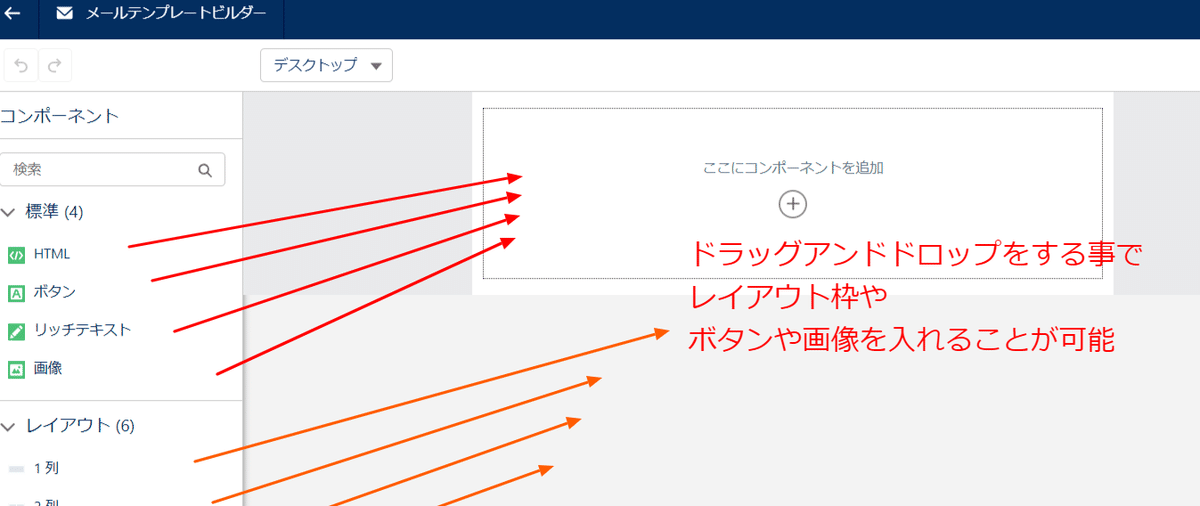
●画像の入れ方
①”画像”コンポーネントをドラッグアンドドロップ>右側のメニューの”画像を追加”をクリック>"Salesforce CMS"をクリック

②”コンテンツを追加”>PC内の”ファイルをアップロード”>”Tittle””コンテンツスラッグ”を入力>”保存”
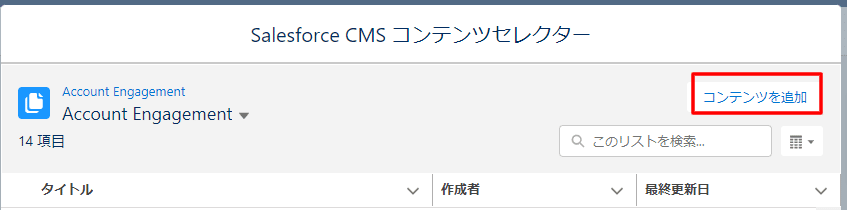


●テキストの入れ方
①”リッチテキスト”コンポーネントをドラッグアンドドロップ

②画面右に編集画面が表示されるので各種ボタンや差し込み項目を使用しながら本文を編集していく ※編集画面右下にある矢印ボタンをクリックすると編集画面が大きくなり編集しやすくなります

●テンプレート例とポイント
★メールを受信したプロスペクトがメール内のリンクをクリックすることでCookieが紐づきます。テンプレート内には必ずリンクを入れてください。
★差し込み項目が入ることで1to1感が強くなります
★登録解除リンクは必須です →登録解除リンクの入れ方はこちら
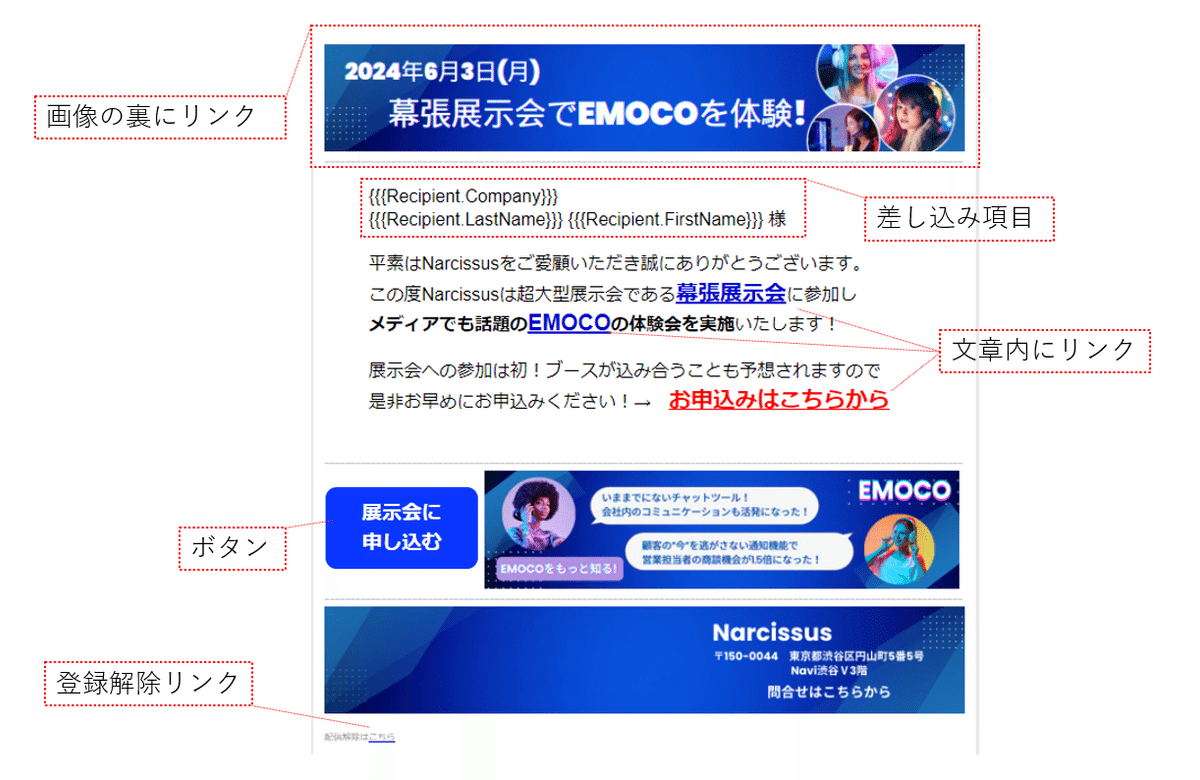
5.編集が完了したら右上の”保存”をクリック>画面左上の”←”をクリック

これでメールテンプレートの作成は完了です!
この後、メール配信の設定に入っていきます。
★Email in Lightning でのメール配信の設定はこちら
Narcissus(ナーシサス) ではAccount Engagement のサポートを行っています。導入支援や定着化サポートのご希望があればお気軽にご連絡下さい☺
